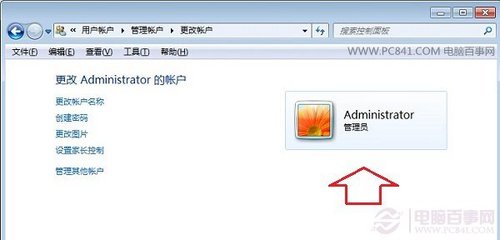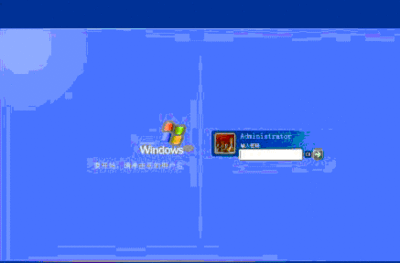有时候我们给系统设置了一个登录密码,但是我们现在不需要了怎么办呢?今天小编给大家简单介绍一下如何删除WIN7系统登录密码的方法,希望对你有帮助!
清除WIN7登录密码---怎样删除开机登录密码――工具/原料windows7操作系统清除WIN7登录密码---怎样删除开机登录密码――方法/步骤
清除WIN7登录密码---怎样删除开机登录密码 1、
本文主要介绍如何在知道登录密码的时候删除密码,如果你已经忘记了WIN7登录密码无法登录系统的时候,你可以参考小编的其它经验进行操作即可!
http://jingyan.baidu.com/article/4f7d5712ac1f611a2119276b.html
我们现在点击桌面计算机图标打开!
清除WIN7登录密码---怎样删除开机登录密码 2、
在计算机窗口中我们打开控制面板!
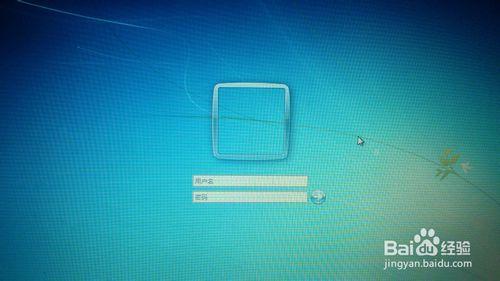
清除WIN7登录密码---怎样删除开机登录密码 3、
在控制面板中我们将查看方式切换为大图标,然后打开用户账户!
清除WIN7登录密码---怎样删除开机登录密码_win7取消开机密码
清除WIN7登录密码---怎样删除开机登录密码 4、
在用户账户中我们点击删除密码!
清除WIN7登录密码---怎样删除开机登录密码 5、
输入当前的登录密码,然后删除密码!
清除WIN7登录密码---怎样删除开机登录密码 6、
如果你想删除其它用户的登录密码,你可以点击管理其他账户!然后选择其他用户进行删除即可!
清除WIN7登录密码---怎样删除开机登录密码_win7取消开机密码
清除WIN7登录密码---怎样删除开机登录密码――注意事项如果认为本经验对您有所帮助,请点击下面【投票】支持一下小编!如果您想以后随时浏览请点击下面的【收藏】,如果您认为本经验能够帮助到您的朋友,请点击页面右下方的双箭头进行分享。
 爱华网
爱华网